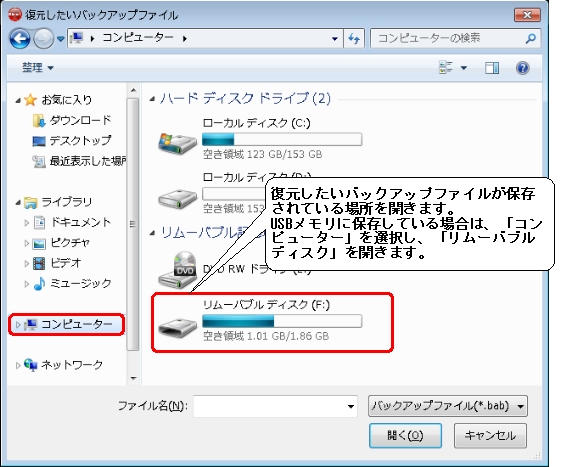本製品を使用するパソコンを、現在使用しているパソコンから別のパソコンへ変更する方法を教えてください。
会計データファイルのバックアップファイルをメディアに保存してから、別のパソコンに移行します。
別のパソコンへの移行は、次の流れで行います。
「会計データファイルのバックアップファイルをCD-R/RWやUSBメモリなどのメディアに保存する」
↓
「現在使用しているパソコンから本製品をアンインストール(削除)する」
↓
「別のパソコンに本製品をインストールする」
↓
「メディアに保存したバックアップファイルを復元する」
アンインストール前に別のパソコンに本製品をインストールすると、現在使用しているパソコンで本製品が使えなくなります。
必ず、手順に従ってパソコンの移行を行ってください。
以降では、現在使用しているパソコンを「パソコンA」、今後使用する別のパソコンを「パソコンB」としています。
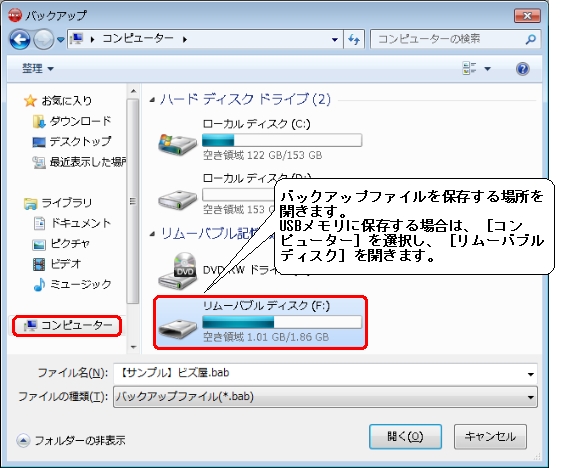
CD-R/RWに直接バックアップファイルを作成することはできません。
CD-R/RWに作成する場合は、いったんハードディスクに保存した後、CD-R/RWに保存してください。
本製品のプログラムを削除します。会計データファイルは削除されません。
プログラムをアンインストールしても、作成した会計データファイルは、パソコンAの次のフォルダに残っています。
パソコンAに会計データファイルを残しておきたくないときは、パソコンBに会計データファイルが問題なく移行されたことを確認してから、このフォルダを削除します。
パソコンBに本製品をインストールします。